经常有朋友问win7之家小编win7怎么设置从u盘重装系统,这个问题小编也遇到过,但是很快就解决了。现在既然大家都有这个问题,那么下面小编就来教大家win7怎么设置从u盘重装系统吧!提前告诉大家,这篇教程非常不错,走过路过不要错过。
1、开机时按F2键或者DEL键,进入BIOS系统;
2、选择Security选项卡,选择Secure Boot,按回车键——选择Disabled,按回车键;
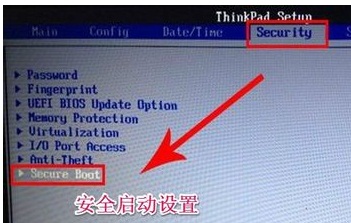
win7怎么设置从u盘重装系统图1
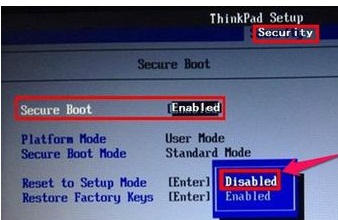
win7怎么设置从u盘重装系统图2
3、选择UEFI/Legacy Boot,按回车键——选择Both,按回车键;
选择UEFI/Legacy Boot Priority,按回车键——选择Legacy First,按回车键;
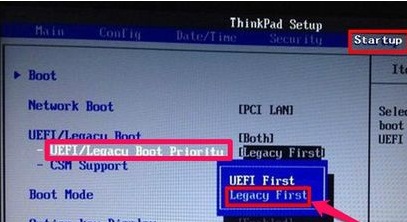
win7怎么设置从u盘重装系统图3
4、选择Startup,选择Boot,按回车键;

win7怎么设置从u盘重装系统图4
5、选择USB HDD SanDisk Cruzer Edge,用+或者-,将该行移到序号1上;

win7怎么设置从u盘重装系统图5
6、按F10键保存退出。
上述就是win7怎么设置从u盘重装系统的方法了,大家是否都已经学会了呢?当然小编认为这个方法还是蛮适合大家的,只要大家学会了这个方法,以后什么电脑问题我们没办法解决呢?希望大家都能装上心仪的操作系统,相关推荐:最新win7旗舰版系统下载。
Copyright ©2018-2023 www.958358.com 粤ICP备19111771号-7 增值电信业务经营许可证 粤B2-20231006